excel表打开特别慢怎么办 Excel启动速度慢解决方法
更新时间:2023-06-28 09:47:30作者:yang
excel表打开特别慢怎么办,Excel是我们日常工作中使用频率非常高的一款办公软件,但有时我们会遇到这样的情况,就是打开Excel表格会特别慢,启动速度也非常缓慢。这样一来不仅会浪费我们的时间和精力,还会影响我们的工作效率。那么如何解决Excel启动速度慢的问题呢?接下来我们将为大家提供一些方法和技巧。
Excel启动速度慢解决方法
excel表打开特别慢怎么办?下面一起来了解excel表格打开很慢该怎么做的。
1、打开excel表格,点击文件。点击左下角的选项

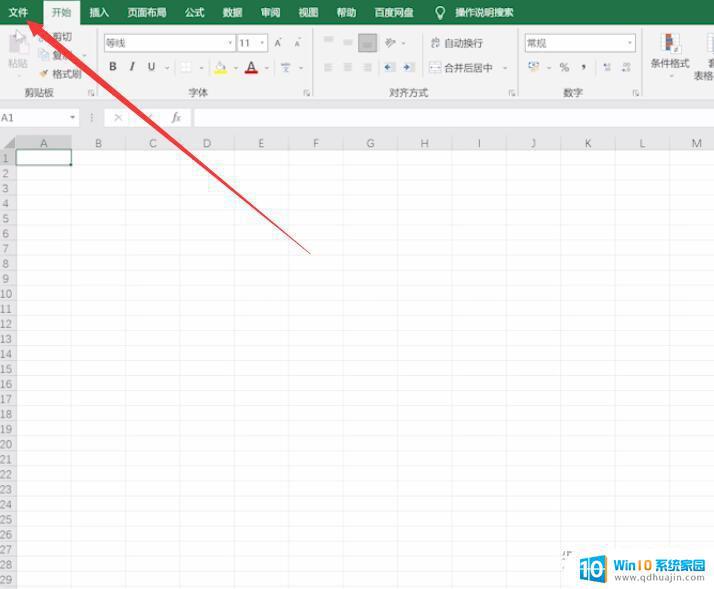
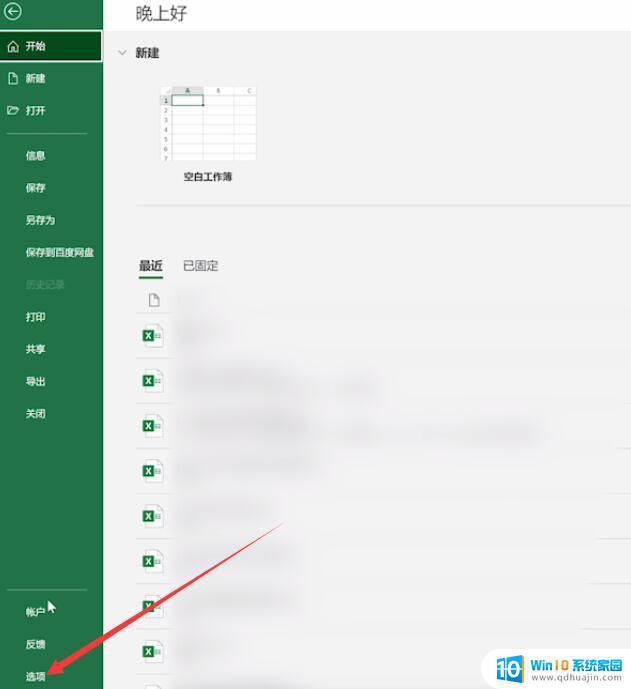
2、切换到高级页面,去掉禁用硬件图形加速的勾,最后点击确定即可
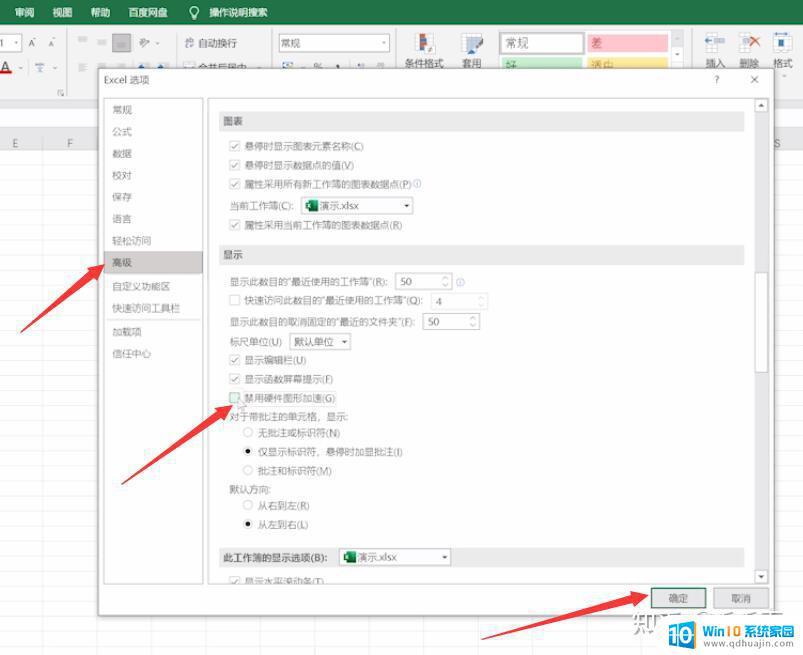
打开文件点击选项
关闭禁用硬件图形加速
经过多次尝试,我们发现在使用Excel时,可以通过清理计算机垃圾文件、升级处理器或加大内存等方式来对抗启动速度变慢的问题。特别是使用多个大型工作簿时,建议将它们拆分成更小的工作簿,以避免启动时间过长。在日常使用Excel时,要注意定期清理计算机磁盘文件和浏览器缓存,这样可以提高计算机运行速度。
excel表打开特别慢怎么办 Excel启动速度慢解决方法相关教程
热门推荐
电脑教程推荐
win10系统推荐
- 1 萝卜家园ghost win10 64位家庭版镜像下载v2023.04
- 2 技术员联盟ghost win10 32位旗舰安装版下载v2023.04
- 3 深度技术ghost win10 64位官方免激活版下载v2023.04
- 4 番茄花园ghost win10 32位稳定安全版本下载v2023.04
- 5 戴尔笔记本ghost win10 64位原版精简版下载v2023.04
- 6 深度极速ghost win10 64位永久激活正式版下载v2023.04
- 7 惠普笔记本ghost win10 64位稳定家庭版下载v2023.04
- 8 电脑公司ghost win10 32位稳定原版下载v2023.04
- 9 番茄花园ghost win10 64位官方正式版下载v2023.04
- 10 风林火山ghost win10 64位免费专业版下载v2023.04